鲁大师是如何优化电脑内存的
鲁大师是一款相当经典的硬件检测工具,无论是台式机,还是笔记本DIY兼容机都能用鲁大师检测,它能准确检测电脑配置,包括中文厂商信息都能提供,还能对你的电脑进行实时监测,有效预防硬件故障,延长电脑使用寿命。今天小编为大家介绍的是鲁大师优化电脑内存的方法。
鲁大师优化电脑内存方法:
首先我们需要下载安装鲁大师,并登录鲁大师进入到首页即可

之后点击鲁大师右上角的"主菜单“,就是如图所示的图标
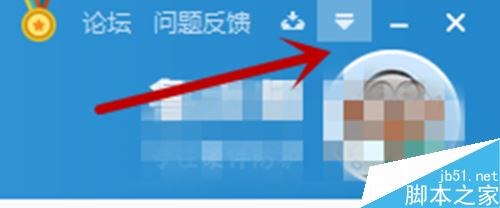
之后在主菜单弹出来的选项中,点击”设置“对鲁大师参数等设置
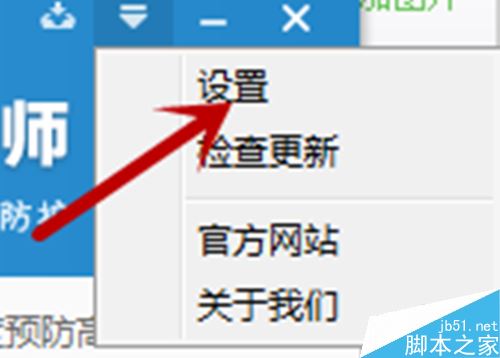
[!--empirenews.page--]
之后点击设置主界面左侧的”内存优化“
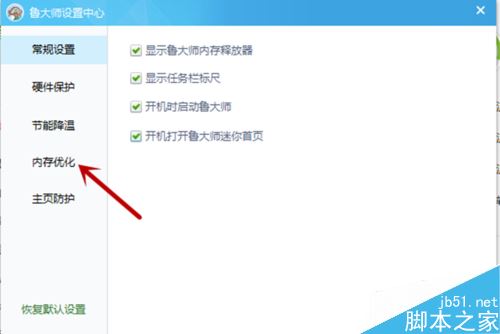
之后我们勾选当内存大于多少时自动清理内存,我们在如图小方块输入内存大于多少的数值,下面方块勾选,可以设置是否提示信息和空闲时在清理内存,这个社会设置是自动清理内存,比较方便
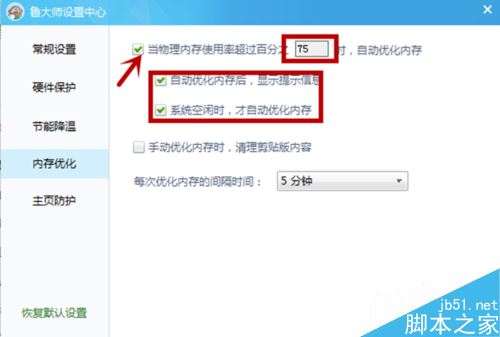
勾选如图手动清理内存时,清理剪切板内容,可以对剪切板进行清理,所以要注意重要的东西备份到其他地方,并设置下方的清理内存的时间间隔即可
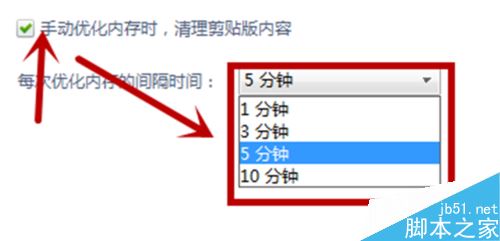
以上内容介绍的是鲁大师优化电脑内存的方法,大家可以根据小编的介绍自己动手设置一下,希望小编的介绍对大家有帮助,谢谢!!!了解更多的教程资讯请关注我们系统天地~~~










